iPad:SIMカードの挿入または取り外し方法
このチュートリアルでApple iPadのSIMカードにアクセスする方法を学びましょう。
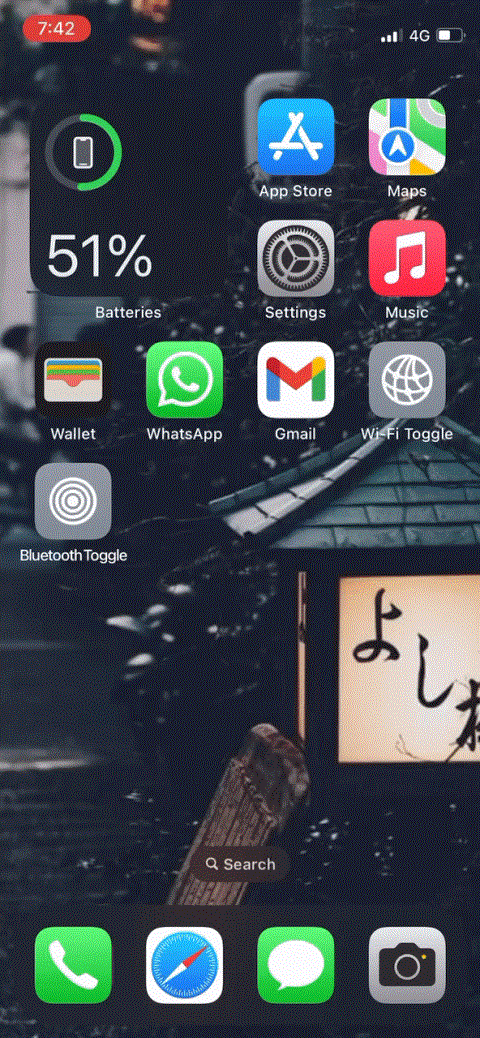
iOS 16 では大量の変更が加えられ、その多くは文書化されていますが、その他の変更点はそれほど大きくありません。携帯電話を最初からセットアップした場合は、ホーム画面の下部にある小さな検索ボックスに気づいたかもしれません。
それは何ですか?そしてそれをどうやって使うのですか?確認してみましょう!
ホーム画面の下部にある検索ボックスは、iOS スポットライトの新しいショートカットです。Spotlight は、使用状況に基づいてアクティビティ、タスク、アプリを提案するのに役立つ、長年使用されている iOS 検索ツールです。
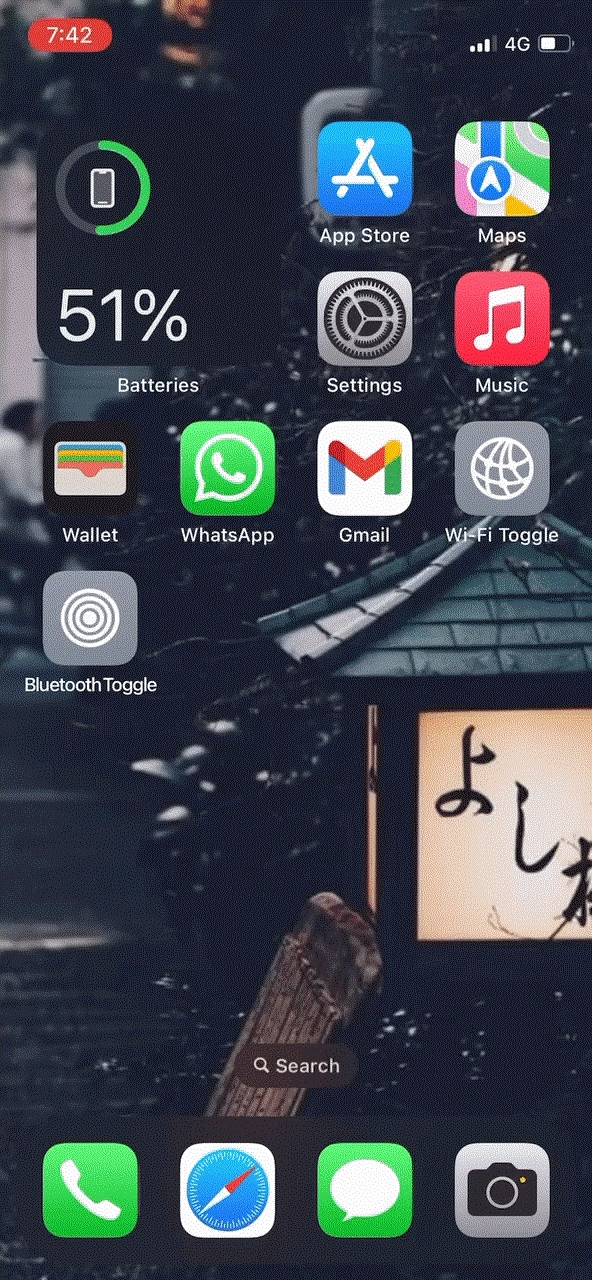
これを使用して、デバイス全体でファイル、連絡先、アプリなどを検索することもできます。画面の下部にある新しい検索ボックスをタップするだけで、Spotlight の使用を開始できます。
下部に新しい Spotlight 検索ボックスのない古いホーム画面に戻したい場合は、以下の手順に従ってください。
設定アプリを開き、 「ホーム画面」をタップします。
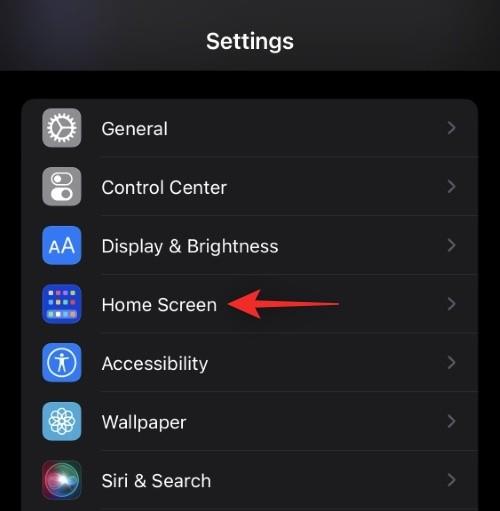
下にスクロールし、好みに応じて「スポットライトを表示」のトグルをオフまたはオンにします。
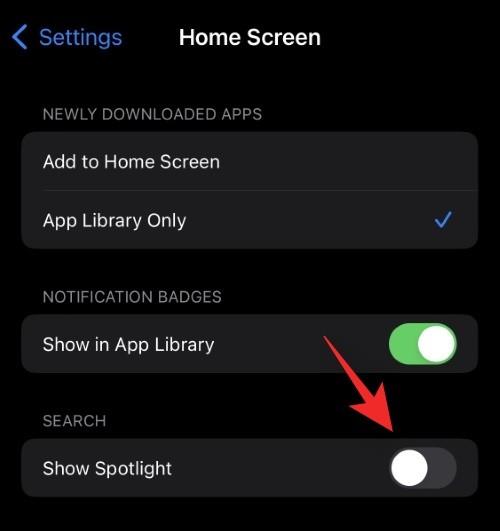
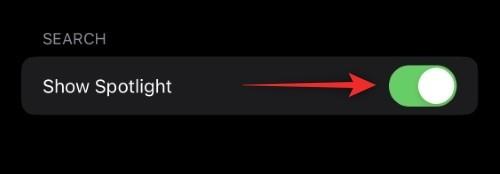
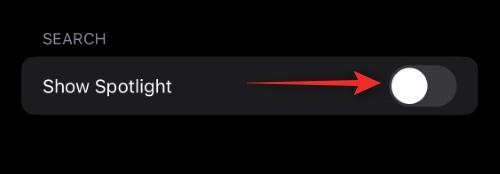
設定アプリを閉じると、設定に応じてホーム画面の検索ボックスが有効または無効になります。
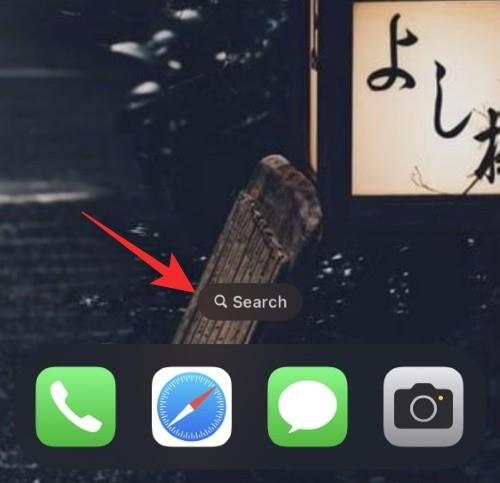
これが、iOS 16 のホーム画面で Spotlight ショートカットを有効または無効にする方法です。
よくある質問
ここでは、Spotlight ショートカットに関してよくある質問をいくつか紹介します。これらは、作業をスムーズに進めるのに役立ちます。
Spotlight をカスタマイズできますか?
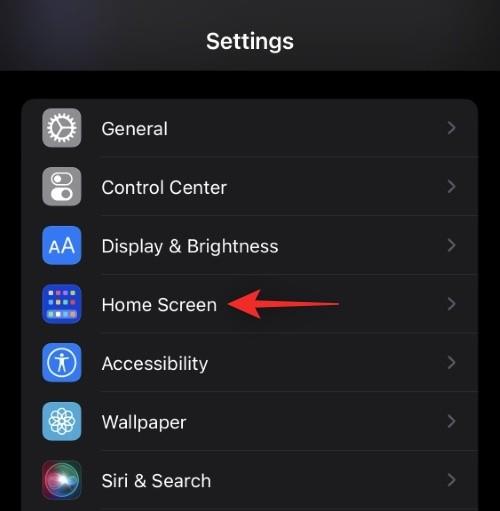
はい、 [設定] > [Siri と検索]に移動して、Spotlight 検索とそのオプションをカスタマイズできます。[設定] > [アプリ名]で各アプリの Siri と検索をオフにすることで、Spotlight 検索からアプリを除外することを個別に選択することもできます。
iOS 16でスポットライトをオフにできますか?
残念ながら、iOS 16 には、Spotlight をオフにする単一の切り替えやオプションはありません。ただし、デバイス上のすべてのアプリの Spotlight を個別に無効にすると、実質的に Spotlight が完全に無効になります。
この投稿が、ホーム画面の新しい Spotlight 検索ショートカットについて簡単に理解できるようになれば幸いです。他にご質問がございましたら、お気軽に以下のコメント欄に書き込んでください。
関連している:
このチュートリアルでApple iPadのSIMカードにアクセスする方法を学びましょう。
この記事では、Apple iPhoneで地図ナビゲーションとGPS機能が正常に動作しない問題を解決する方法について説明します。
デバイスのキーボードの小さなキーの使用に問題がありますか? iPhone と iPad のキーボードを大きくする 8 つの方法を紹介します。
iPhone および iPad の Safari で「接続がプライベートではありません」を解消する方法をお探しですか?そのための 9 つの方法については、記事をお読みください。
Apple Music でお気に入りの曲が見つかりませんか? Apple Music の検索が機能しない場合に役立つガイドは次のとおりです。
iOS 17には、既存のリマインダーについて事前に通知を受け取ることができる新しい早期リマインダー機能があります。早めのリマインダーを分、時間、日、週、または数か月前に設定できます。
iPhone で iMessage が配信されないエラーを修正するための包括的なガイドです。その解決策を9つご紹介します。
WhatsApp用のアプリがない中でも、Apple WatchでWhatsAppを快適に利用する方法について詳しく解説します。
iPhoneユーザーがPixelBudsを使用する方法と、Android専用機能を見逃すことについて説明します。
Apple Photos は写真を顔を認識して整理しないのでしょうか?問題を解決するためのトラブルシューティングのヒントをいくつか紹介します。







